J-Web 살펴보기
J-Web: 첫인상
J-Web 인터페이스의 각 페이지는 다음과 같은 창으로 나뉩니다( 그림 1 참조).
-
시작 패드 - 시스템 ID, 활성 사용자 및 인터페이스 상태에 대한 높은 수준의 세부 정보를 표시합니다. 그림 2를 참조하십시오.
-
상단 창 - 식별 정보 및 링크를 표시합니다.
-
측면 창 - 대시보드, 모니터, 디바이스 관리, 네트워크, 보안 정책 및 개체, 보안 서비스 작업의 하위 작업이 현재 기본 창에 표시되어 있습니다. 항목을 클릭하면 기본 창에서 해당 항목에 액세스할 수 있습니다.
-
메인 창 - 보고서를 모니터링, 구성, 보기 또는 생성하고 텍스트 상자에 정보를 입력하고, 선택하고, 버튼을 클릭하여 주니퍼 네트웍스 디바이스를 관리하는 위치입니다.
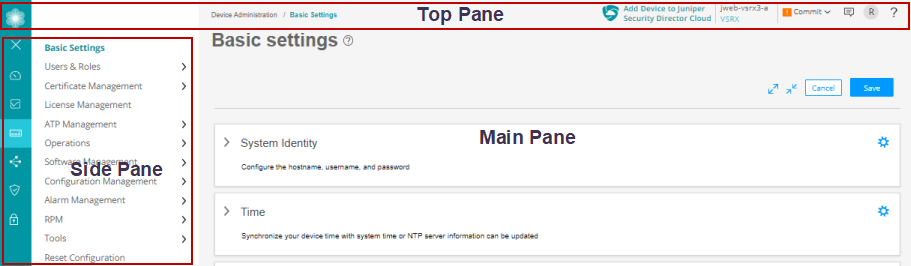
J-Web 런치 패드
J-Web GUI에 성공적으로 로그인하면 J-Web 시작 패드가 나타납니다.
시작 패드는 다음에 대한 빠른 보기를 제공합니다.
-
모델 번호, 일련 번호, 호스트 이름, 소프트웨어 버전, 시스템 시간 및 시스템 가동 시간과 같은 디바이스 정보.
-
디바이스를 사용하는 활성 사용자 수입니다.
-
디바이스 물리적 인터페이스 상태: 켜짐 또는 꺼짐.
시작 패드는 응용 프로그램이 백그라운드에서 로드되면 자동으로 닫힙니다. 시작 패드를 수동으로 닫거나 새로 고칠 수 있는 옵션이 없습니다.
-
시작 패드는 공장 기본 설정으로 표시되지 않습니다.
-
모든 사용자에게 시작 패드가 표시됩니다.
그림 2는 시작 패드 화면과 해당 요소를 보여줍니다.

J-Web 상단 창
보다 개인적이고, 유용하며, 사용자 경험을 위해 주니퍼 네트웍스는 J-Web GUI 내에서 몇 가지 보조 기능을 제공했습니다. 표 1 은 J-Web 상단 창 요소에 대한 세부 정보를 제공합니다.
| 요소 |
묘사 |
|---|---|
| 기치 
|
위치 - 화면 상단의 회색 막대입니다. 장치 세부 정보, 피드백 버튼, 커밋 옵션, 프로필 관리 액세스 메뉴 및 도움말 버튼에 액세스할 수 있습니다. |
| 주니퍼 보안 클라우드에 디바이스 추가 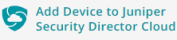
|
위치 - 배너의 오른쪽 상단 모서리에 있습니다. |
| 장치 세부 정보 
|
위치 - Juniper Security Director Cloud에 디바이스 추가 아이콘 오른쪽에 있습니다. 액세스한 장치의 세부 정보를 제공합니다. |
| 커밋 구성 메뉴 
|
위치 - 디바이스 세부 정보 아이콘 오른쪽에 있습니다. 다음과 같은 옵션을 제공합니다.
|
| 피드백 버튼 
|
Location(위치) - Commit(커밋) 메뉴 오른쪽에 있습니다. 제품에 문제가 있는 경우 피드백(mailto:jweb-feedback@juniper.net)을 제공할 수 있습니다. |
| 사용자 기능 메뉴 
|
위치 - 피드백 아이콘 오른쪽에 있습니다. 헤드 앤 숄더(head and-shoulders) 아이콘 및 로그인한 사용자 유형을 표시하는 필드. 사용자 이름 또는 아래쪽 화살표 버튼을 클릭하면 J-Web 인터페이스에서 로그아웃됩니다. |
| 도움말 버튼 
|
위치(Location) - 사용자 기능(User Functions) 메뉴의 오른쪽에 있습니다. 온라인 도움말 센터 및 시작 가이드에 액세스하려면 배너의 맨 오른쪽에 있는 물음표 모양의 아이콘을 클릭하여 사용할 수 있습니다. 헬프 센터에는 지원되는 웹 브라우저 목록, 사용자 인터페이스 지원, 기술 지원 및 전체 J-Web 문서에 대한 링크가 포함되어 있습니다. |
| 모드 
|
위치 - 디바이스 세부 정보 오른쪽에 있습니다. 디바이스가 표준, 섀시 클러스터(HA) 또는 패시브 모드인지 여부에 대한 설정 모드 세부 정보를 제공합니다. |
| 테넌트 및 LSYS 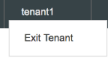
|
위치 - 디바이스 세부 정보 왼쪽에 있습니다.
메모:
이 메뉴는 테넌트 및 논리적 시스템을 지원하는 루트 논리적 시스템 컨텍스트 및 디바이스에서만 사용할 수 있습니다. 루트 사용자가 테넌트 또는 논리적 시스템으로 들어갈 때 테넌트 사용자 또는 논리적 시스템 사용자의 이름을 표시합니다. 사용자 이름을 클릭하고 종료 를 선택하여 루트 사용자 역할로 돌아갑니다. |
J-Web 사이드 창
J-Web은 탭 인터페이스를 통해 보안 중심 관리자를 제공합니다.
J-Web GUI의 측면 창에 있는 다음 탭은 관리자가 특정 작업을 수행할 수 있는 작업 공간을 제공합니다.
-
대시보드 - 대시보드는 J-Web의 메인 페이지입니다. 캐러셀에서 위젯을 추가하여 대시보드에서 작업 공간을 사용자 지정할 수 있습니다. 위젯의 배치 및 내부 설정이 저장되므로 장치 정보에서 방화벽 이벤트 정보 또는 차단된 상위 바이러스에서 실시간 위협 맵에 이르기까지 모든 것이 각 사용자에 대해 고유할 수 있습니다. 보고 싶은 위젯을 결정하면 캐러셀을 최소화하여 화면 공간을 다시 확보할 수 있습니다.
메모:기본적으로 선택한 위젯은 J-Web에 로그인할 때마다 표시됩니다.
그림 3 은 J-Web 대시보드 탭의 예를 보여줍니다.
그림 3: J-Web 대시보드 탭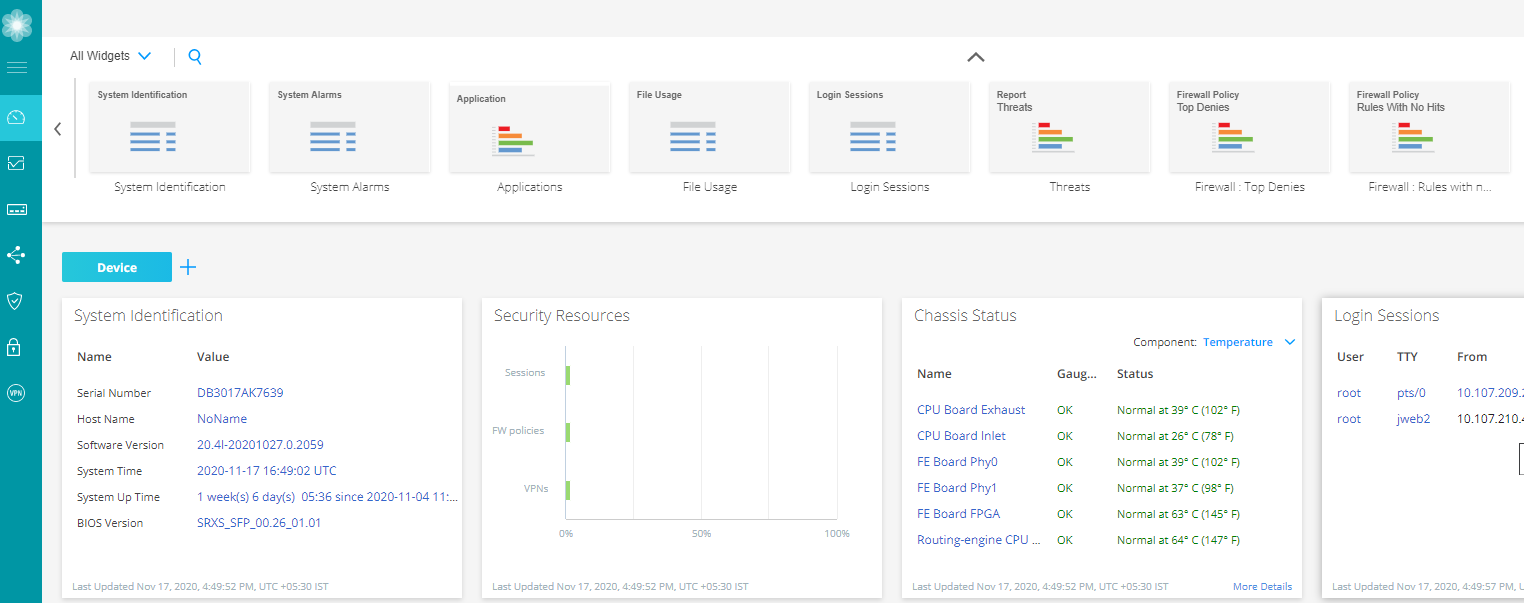
-
Monitor(모니터) - Monitor(모니터링) 탭은 네트워크 트래픽, 방화벽 이벤트, 실시간 위협 및 네트워크 사용자 데이터를 그래픽으로 표현할 수 있는 작업 공간을 제공합니다. 경고 및 경보 정보에 대한 자세한 데이터도 있습니다. 이 작업 공간에서는 네트워크의 매니지드 보안 디바이스 및 트래픽에 무슨 일이 일어나고 있는지 이해하는 데 필요한 자세한 정보를 검토할 수 있습니다.
그림 4 는 J-Web 모니터 탭의 예를 보여줍니다.
그림 4: J-Web 모니터 탭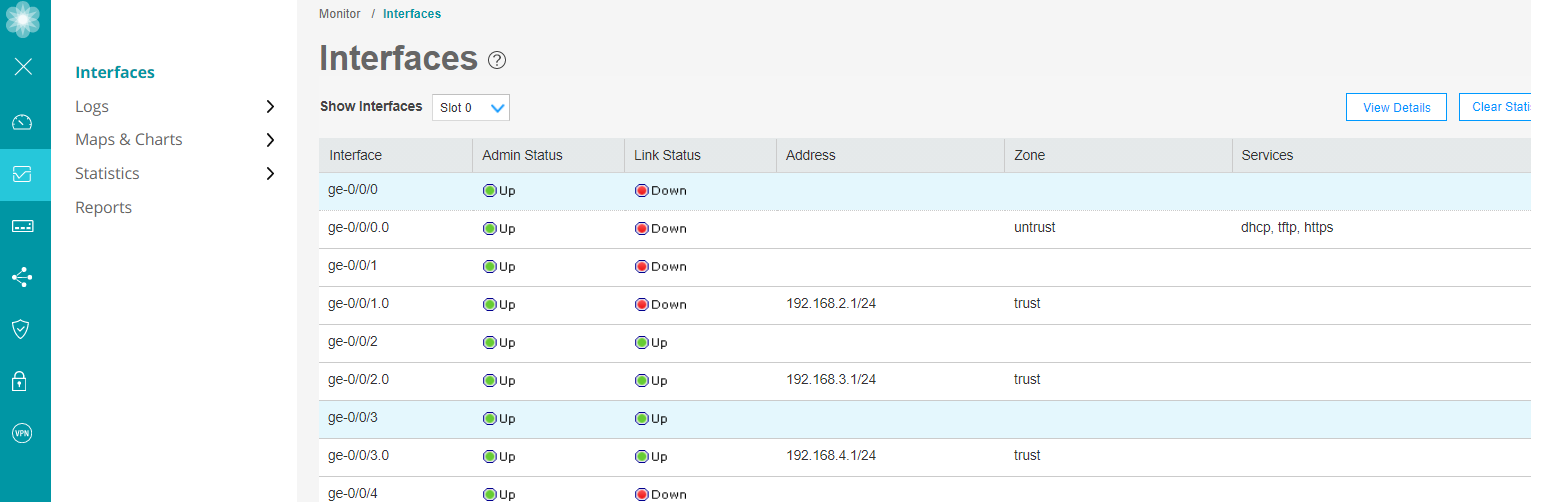
-
구성 - 그림 5 에서 강조 표시된 작업 공간은 모든 SRX 시리즈 방화벽 구성이 이루어지는 작업공간입니다. 네트워크 보안 관리를 위해 다음과 같은 기능을 구성할 수 있습니다.
-
디바이스 관리 - 기본 설정, 사용자 관리, 인증서 관리, 라이선스 관리, 보안 패키지 관리, ATP 관리, 운영, 소프트웨어 관리, 구성 관리, 알람 관리, RPM, 도구 및 재설정 구성 등.
-
네트워크 - 연결, DHCP, 방화벽 필터, NAT, 라우팅, CoS(Class of Service), 애플리케이션 QoS, IPsec VPN, 수동 키 VPN, 동적 VPN 등이 있습니다.
-
보안 정책 및 개체 - 보안 정책, 영역/화면, 영역 및 전역 주소, 서비스, 동적 애플리케이션, 애플리케이션 추적, 일정, 프록시 프로파일 등의 항목
-
보안 서비스 - 컨텐츠 보안, IPS, ALG, ATP, SSL 프로필, 방화벽 인증 및 ICAP 리디렉션과 같은
그림 5 는 J-Web 구성 메뉴의 예를 보여줍니다.
그림 5: J-Web 구성 메뉴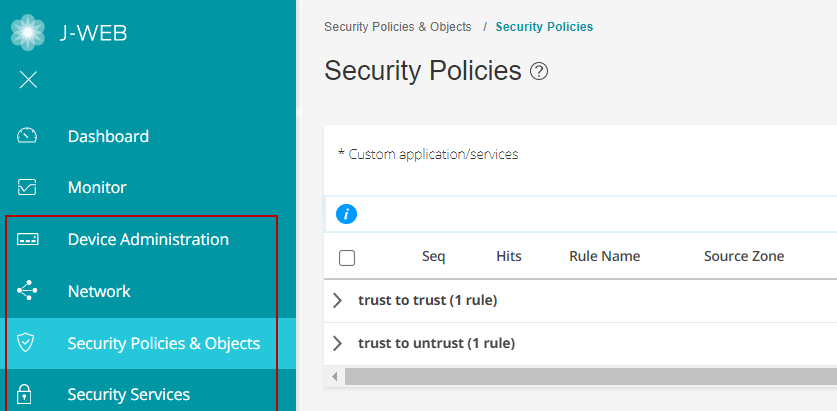
-
J-Web 메인 창
J-Web의 기본 작업 공간은 배너 바로 아래, 측면 창 옆에 있는 브라우저 창의 나머지 부분을 차지합니다. 표 2 는 J-Web GUI의 메인 창에 있는 탐색, 사용자 정의 및 도움말 아이콘의 샘플을 보여줍니다.
| 요소 |
묘사 |
|---|---|
| 이동 경로 
|
위치 - 기본 화면의 왼쪽 상단 부분입니다. 대시보드에는 표시되지 않습니다. GUI에서 위치를 추적합니다. 이동 경로는 Dashboard(대시보드), Monitor(모니터링), Configure(구성), Reports(보고서) 및 Administration(관리)의 5개 탭 중 하나로 돌아가는 경로를 제공합니다. |
| 정보 팁 
|
Location(위치) - GUI 주변의 다양한 위치. 사용 가능한 물음표 아이콘 위에 마우스를 올려 놓으면 빠른 팝업 안내가 제공됩니다. |
| 열 표시/숨기기 
|
Location(위치) - Address Pools(주소 풀) 탭, Rules(규칙) 탭 등과 같은 일부 테이블 형식 표시 창의 오른쪽 상단 모서리입니다. 테이블 형식 표시에서는 아이콘을 클릭한 다음 메뉴의 확인란을 선택하여 표시할 열을 선택할 수 있습니다. |
| 테이블 검색 
|
위치 - 테이블 형식 뷰의 오른쪽 위 모퉁이입니다. 큰 테이블 형식 보기 내에서 돋보기 아이콘을 클릭하여 디스플레이에 표시되는 필드 내에서 특정 텍스트를 검색할 수 있습니다. |
| 항목 선택기 검색 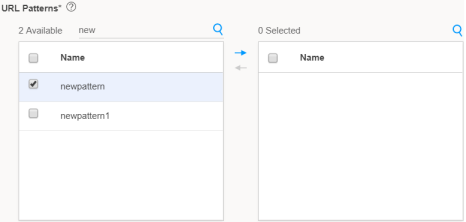
|
위치 - 필드 내에 있습니다. 검색 텍스트 상자를 사용하여 규칙 또는 정책에 포함할 항목을 선택할 수 있습니다. |
| 고급 검색 
|
위치 - 테이블 그리드 위에 있습니다. 검색에는 논리 연산자가 필터 문자열의 일부로 포함됩니다. 검색 텍스트 상자에서 아이콘 위로 마우스를 가져가면 예제 필터 조건이 표시됩니다. 검색 문자열을 입력하기 시작하면 아이콘에 필터 문자열이 유효한지 여부가 표시됩니다.
메모:
스페이스바를 눌러 AND 연산자 또는 OR 연산자를 검색 문자열에 추가합니다. 검색 기준을 입력하는 동안 언제든지 백스페이스 키를 누르면 한 문자만 삭제됩니다. |
| 필터 
|
위치 - 테이블 형식 뷰의 오른쪽 위 모퉁이입니다. 필터 아이콘을 클릭하여 범주 및 하위 범주 열의 목록에서 값을 선택할 수 있습니다. 표가 필터링된 범주 및 하위 범주와 함께 다시 로드됩니다. |
| 성공 메시지 
|
위치 - 기본 창 상단에 있습니다. 이 아이콘과 함께 작업이 성공했음을 알리는 메시지가 표시됩니다. |
| 정보 메시지 
|
위치 - 기본 창 상단에 있습니다. 보류 중인 작업이 있지만 작업을 계속할 수 있다는 메시지가 이 아이콘과 함께 표시됩니다. |
| 경고 메시지 
|
위치 - 기본 창 상단에 있습니다. 이 아이콘과 함께 필요한 작업을 진행하기 위해 완료해야 하는 보류 중인 작업이 있음을 나타내는 메시지가 표시됩니다. |
| 경고 메시지 
|
위치 - 기본 창 상단에 있습니다. 이 아이콘과 함께 완료해야 하는 보류 중인 작업이 있음을 나타내는 메시지가 표시되며, 그렇지 않으면 필요한 작업을 진행할 수 없습니다. |
J-Web 워크플로우 마법사
J-Web에는 일부 보안 기능을 안내하는 지원 워크플로 마법사가 포함되어 있습니다. 여기에는 Setup 마법사, Chassis Cluster 마법사, PPPoE 마법사 및 NAT 마법사가 포함됩니다. 이 마법사는 설정 안내를 지원하고 트래픽을 안전하게 전달할 수 있는 서비스 게이트웨이의 단계별 구성을 수행하는 데 도움이 됩니다.
PPPoE 및 NAT 마법사는 SRX300 디바이스 제품군 및 SRX550M 디바이스에서만 사용할 수 있습니다.
요약
J-Web은 SRX 시리즈 방화벽을 보다 쉽게 시각화하고 관리할 수 있도록 그래픽 프레임워크를 제공하는 것을 목표로 하는 GUI 접근 방식입니다.
